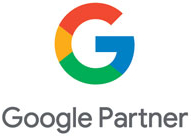WordPress Umzug meistern: Effektive Tipps für eine stressfreie Migration
Planen Sie den Umzug Ihrer WordPress-Website zu einem neuen Host und fragen sich, wie das reibungslos gelingt? Ein „WordPress-Umzug“ auf einen anderen Server kann kompliziert erscheinen, doch mit der richtigen Anleitung ist er überraschend einfach. Dieser Artikel bietet Ihnen eine klare Schritt-für-Schritt Anleitung für eine sichere und effiziente Migration, inklusive Tipps für die Vorbereitung, Durchführung und Nachbereitung.
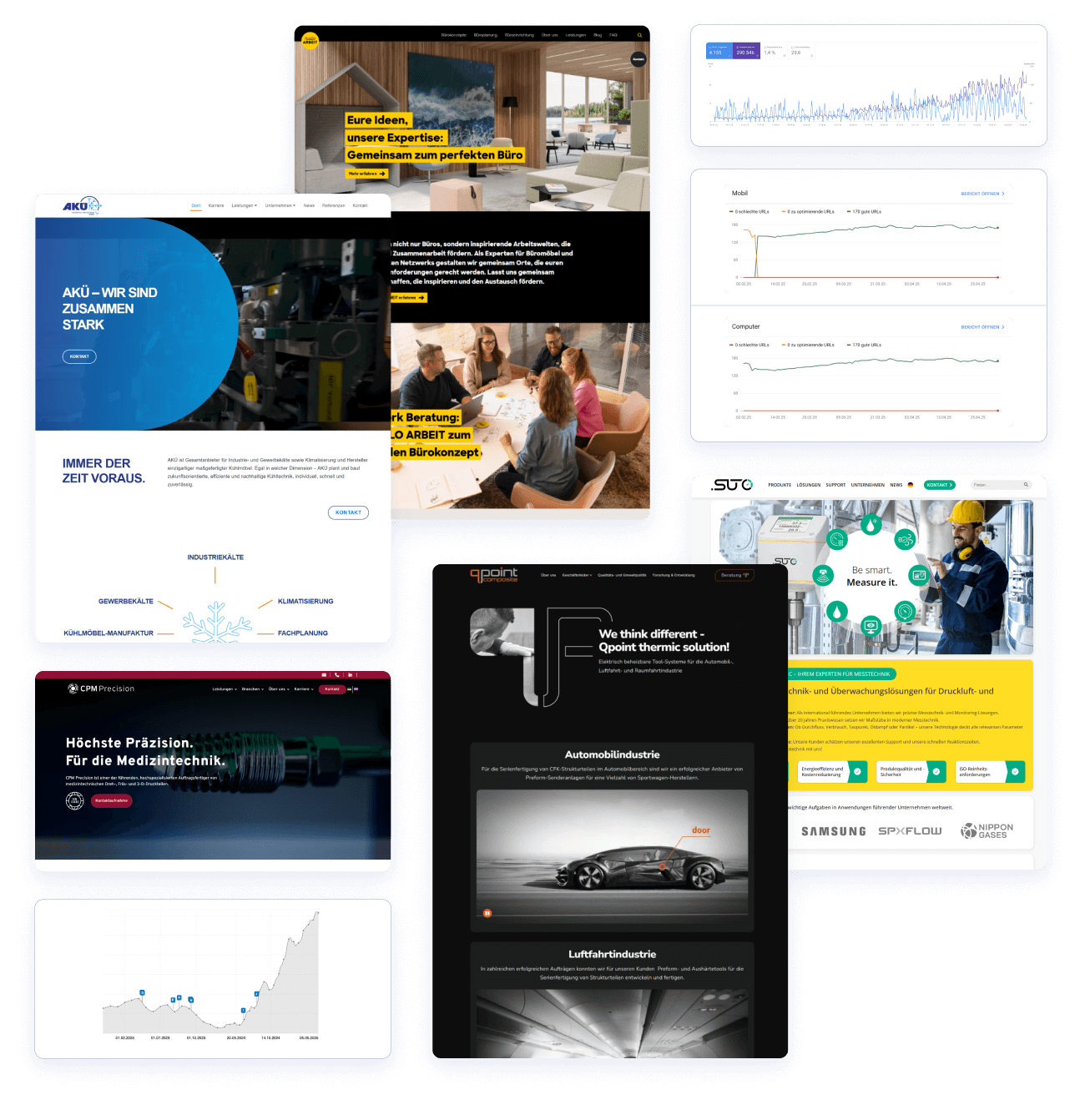

Das Wichtigste auf einen Blick
- Eine gründliche Vorbereitung des WordPress-Umzugs ist entscheidend, insbesondere das Auswählen des richtigen Hosting-Anbieters, das Planen der URL- und Domain-Übertragung und das Anfertigen von Website-Backups.
- Ein manueller Umzug von WordPress-Daten erfordert das Sichern von Daten und Datenbank, das Einrichten des neuen Webspaces und das Anpassen der WordPress-Installation, beispielsweise die Aktualisierung der wp-config.php.
- Spezielle Plugins wie Duplicator und UpdraftPlus vereinfachen das WordPress umziehen erheblich, wobei bei größeren Webseiten eventuell eine Premium-Version erforderlich ist.
“Seiten-Werk zählt zu Deutschlands besten Online-Marketing-Agenturen des Jahres 2025”
German Web Award
WordPress Umzug: Was Sie vorbereiten müssen
Ein erfolgreicher Umzug beginnt lange bevor die ersten Dateien ihren neuen digitalen Wohnort erreichen. Die sorgfältige Vorbereitung ist das A und O, um spätere Hindernisse zu vermeiden und die Weichen für eine glatte Überfahrt zu stellen. Nehmen Sie sich die Zeit, Ihr Content-Management-System mit allen Inhalten und Einstellungen zu analysieren. Sind es Performance-Probleme, die Sie zum Umzug bewegen, oder suchen Sie nach mehr Sicherheit und besserer Verwaltungsmöglichkeiten?
Wenn Sie sich für das “WordPress umziehen” entscheiden, ist es wichtig, alle Aspekte zu berücksichtigen. Vielleicht ist es auch das Budget, das eine Veränderung erfordert.

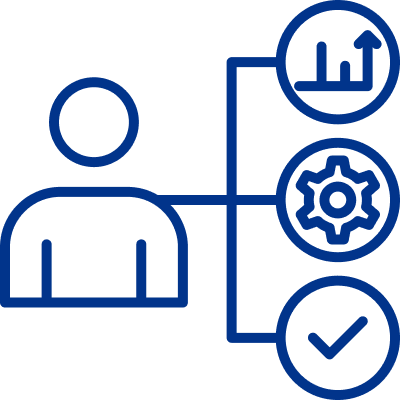
Hosting Anbieter auswählen
Hosting Anbieter auswählen
Die Wahl des Hosting-Anbieters ist eine der grundlegendsten Entscheidungen, die Sie treffen müssen. Hierbei sollten Sie nicht nur auf den Preis achten, sondern auch das Preis-Leistungs-Verhältnis und die Vertragskonditionen genau unter die Lupe nehmen. Mindestlaufzeiten und eventuelle Einrichtungsgebühren können langfristig einen Unterschied machen. Achten Sie auch auf die Support-Qualität des Anbieters, denn nach dem Umzug könnten Sie diesen mehr benötigen, als Ihnen lieb ist.
Einige Hosts, wie Host Europe und IONOS, bieten gut erreichbare Hotlines, während andere nur Chat- oder E-Mail-Support bereitstellen. Bedenken Sie auch, dass ein spezialisierter WordPress-Webhoster die Performance Ihrer Seite verbessern kann. Hier noch ein Tipp: vermeiden Sie am besten Strato als Host, weil dieser Anbieter aus Erfarhung langsame Ladezeiten hat. Die besten Erfahrungen machen wir mit 1und1 IONOS, all-inkl oder einem WordPress Premium Host, wie Raidboxes oder HostPress.
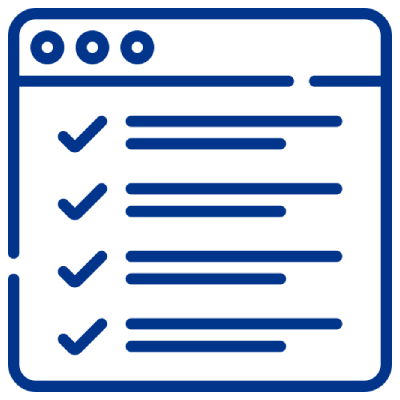
Domain-Übertragung planen
Domain-Übertragung planen
Die Übertragung Ihrer Domain ist ein weiterer kritischer Schritt im Umzugsprozess. Es ist wichtig, dass Sie die DNS-Einstellungen aktualisieren, um die Erreichbarkeit Ihrer E-Mails und Ihrer Webseite über den Wechsel hinweg zu gewährleisten. Planen Sie den Wechsel so, dass es zu einer minimalen Downtime kommt, besonders während der Zeiten, in denen Ihre Seite den meisten Traffic hat. Beachten Sie, dass die DNS-Änderungen bis zu 48 Stunden dauern können, um weltweit wirksam zu werden.
Überprüfen Sie gerade beim manuellen Umziehen genau, ob alles korrekt konfiguriert ist, und testen Sie die Funktion von E-Mails sowie Subdomains auf dem neuen Webserver gründlich.
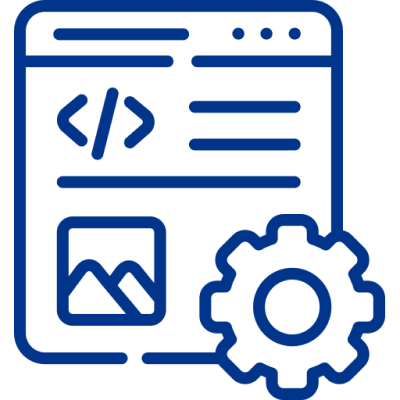
Backup der Website erstellen
Backup der Website erstellen
Bevor Sie auch nur eine Datei berühren, erstellen Sie ein vollständiges Backup Ihrer Website. Dies schließt nicht nur die WordPress-Dateien, sondern auch die Datenbanken ein. Nutzen Sie ein FTP Programm wie FileZilla, um Ihre Dateien vom Webspace herunterzuladen. Für die Datenbank können Sie je nach Größe Ihrer Seite phpMyAdmin oder mySQLDumper verwenden, um Server-Timeouts zu vermeiden.
Stellen Sie sicher, dass Sie regelmäßig Backups erstellen und diese auf ihre Integrität überprüfen – gerne hilft Ihnen Seiten-Werk im Rahmen unseres Webseiten-Checks im Wartungsvertrag hierbei.
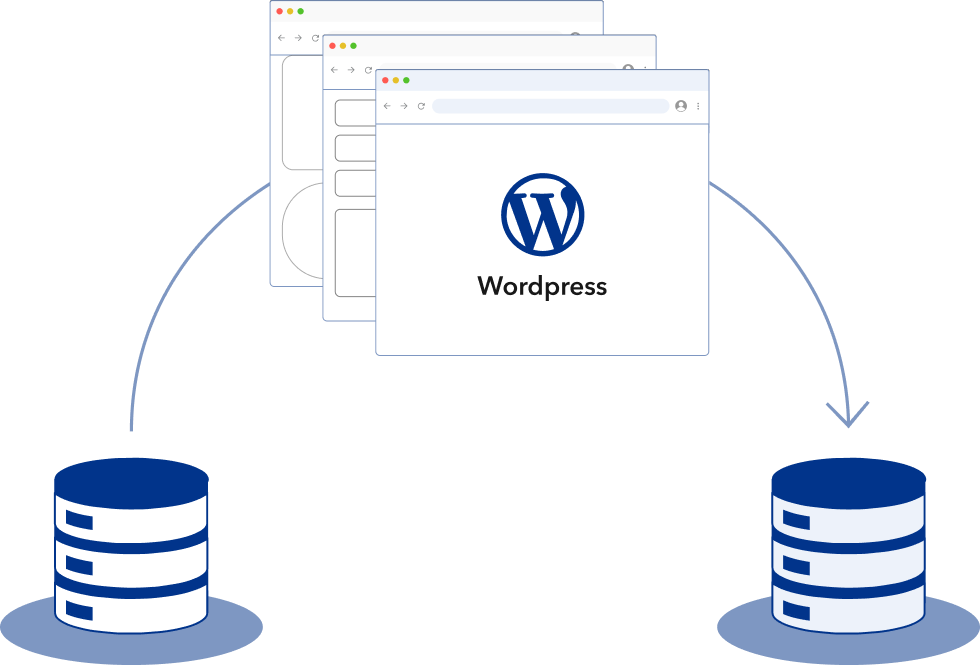
WordPress manuell umziehen: eine Schritt-für-Schritt Anleitung
Jetzt, wo Ihre Vorbereitungen abgeschlossen sind, ist es an der Zeit, loszulegen und WordPress manuell umzuziehen. Dieser Prozess mag auf den ersten Blick technisch und einschüchternd wirken, aber mit unserer Schritt für Schritt Anleitung von Seiten-Werk wird dies ein Kinderspiel.
Wir zeigen Ihnen, wie Sie Ihre Daten und die Datenbank sichern, den neuen Webspace mit ausreichend Speicherplatz einrichten und Ihre WordPress-Installation anpassen, um auf dem neuen Server einwandfrei zu funktionieren.
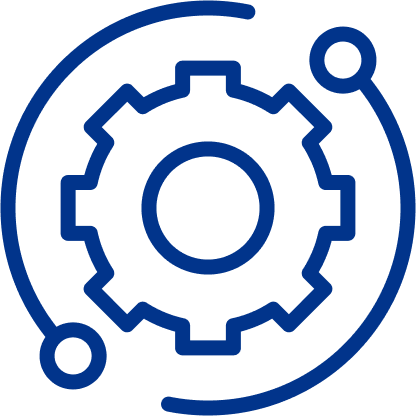
Daten sichern
Daten und Datenbank sichern
Beginnen Sie mit der Sicherung Ihrer WordPress-Daten über ein FTP-Programm wie FileZilla. Diese Dateien enthalten alle Ihre Beiträge, Medien und Einstellungen – sie sind das Herzstück Ihrer Website. Besuchen Sie wordpress.org, um weitere Informationen und Ressourcen zu erhalten.
Für die Datenbank verwenden Sie phpMyAdmin für kleinere Websites oder mySQLDumper für größere Websites, um eine SQL-Datei zu exportieren. Dies stellt sicher, dass Sie alle Informationen sicher verwahren und bereit für den Transfer sind.
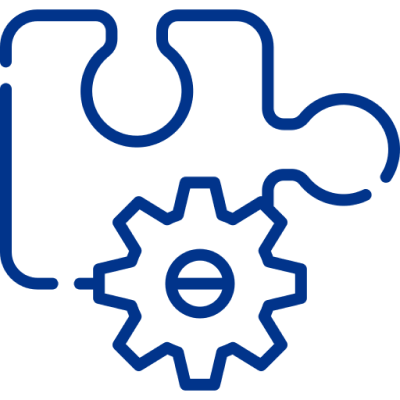
Server einrichten
Neuen Webspace auf dem Server einrichten
Nachdem Sie Ihre WordPress Dateien und Datenbank gesichert haben, bereiten wir den neuen Webspace vor. Hier sind die Schritte, die Sie befolgen sollten:
- Erstellen Sie einen neuen FTP-Zugang über die Benutzeroberfläche beim neuen Hosting-Anbieter.
- Erstellen Sie beim neuen Hosting-Anbieter eine neue Datenbank über die Benutzeroberfläche.
- Notieren Sie sich alle wichtigen Zugangsinformationen – diese werden Sie bald benötigen, um Ihre WordPress-Webseite auf den neuen Server zu bringen.
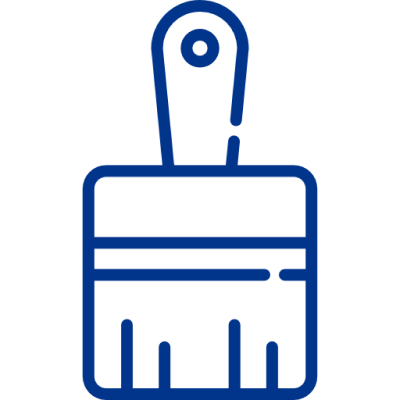
WordPress Installation
WordPress Installation anpassen
Sobald Ihre Dateien und Datenbank bereit für den neuen Server sind, müssen Sie einige Anpassungen an Ihrer WordPress-Installation vornehmen. Aktualisieren Sie die wp-config.php Datei mit den neuen Datenbankinformationen, damit WordPress auf die neue Datenbank zugreifen kann.
Falls Sie manuelle Verlinkungen in Ihrer .htaccess-Datei haben, die noch auf die alte Domain hinweisen, müssen diese ebenfalls angepasst werden, um Fehler zu vermeiden.
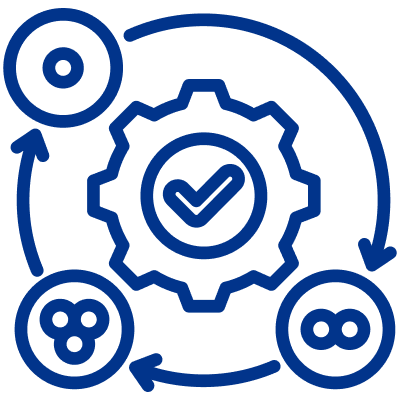
Vollends durchführen
Den Umzug vollends durchführen
Nun geht es an den operativen Umzug.
- Migrieren Sie die WordPress Dateien, die Sie vorher gesichert haben, in dem neuen Webspace. Es ist empfohlen einen eigenen Ordner im Webspace anzulegen, damit Sie Struktur wahren und nicht Ihren Webspace im Stammverzeichnis zumüllen.
- Verbinden Sie Ihre Domain bei dem neuen Host mit dem neuen Ordner aus dem Webspace. Dies machen Sie direkt bei Ihrem Hosting Anbieter in den Domaineinstellungen. Auf welchen Webpfad soll die Domain zeigen?
- Importieren Sie Ihren Datenbank Export via phpMyAdmin in die neue Datenbank.
- Öffnen Sie Ihre Domain in Ihrem Browser. Ihre WordPress Webseite sollte jetzt erfolgreich umgezogen sein. Wenn ein Datenbank Fehler oder andere Fehler angezeigt werden, zeigen wir Ihnen weiter unten im Artikel die meisten Fehler und wie man sie behebt.
Jetzt WordPress Umzug anfragen
Stellen Sie eine kurze Anfrage und erhalten Sie eine schnelle Schätzung für Ihr Projekt.
Zusammenfassung
Jetzt, wo Sie die Reise durch den Dschungel des WordPress-Umzugs gemeistert haben, von der sorgfältigen Vorbereitung über die manuellen Schritte bis hin zur Nutzung hilfreicher Plugins, sollten Sie gewappnet sein, um Ihre eigene Migration anzugehen. Sie wissen nun, wie Sie Ihre Website sichern, den neuen Webspace konfigurieren, den Umzug operativ duchführen und wie Sie Ihre Website optimieren können.
Mit unserer Hilfe zur Vermeidung häufiger Fehler sind Sie bestens vorbereitet, um Ihre Website sicher in ihr neues Zuhause zu führen. Für weitere Hilfe, auch zur Erstellung Ihrer Webseite unter WordPress, steht Ihnen Seiten-Werk gerne kompetent zur Seite.